ID Apple là gì? Tất tần tật thông tin bạn cần biết
Khám phá ID Apple là gì: "ID Apple" là một tài khoản được sử dụng để truy cập vào các dịch vụ của Apple, bao gồm iTunes, iCloud, App Store, và nhiều dịch vụ khác.
Bạn đã bao giờ tự hỏi ID Apple là gì? ID Apple không chỉ là chìa khóa mở cánh cửa vào thế giới của Apple mà còn là cơ sở cho một trải nghiệm người dùng liền mạch và an toàn trên các dịch vụ và thiết bị của hãng.
Trong bài viết này, techtuts sẽ khám phá tầm quan trọng và những lợi ích thiết thực mà ID Apple mang lại, cũng như cách nó trở thành một phần không thể thiếu trong cuộc sống số của chúng ta.
ID Apple là gì?
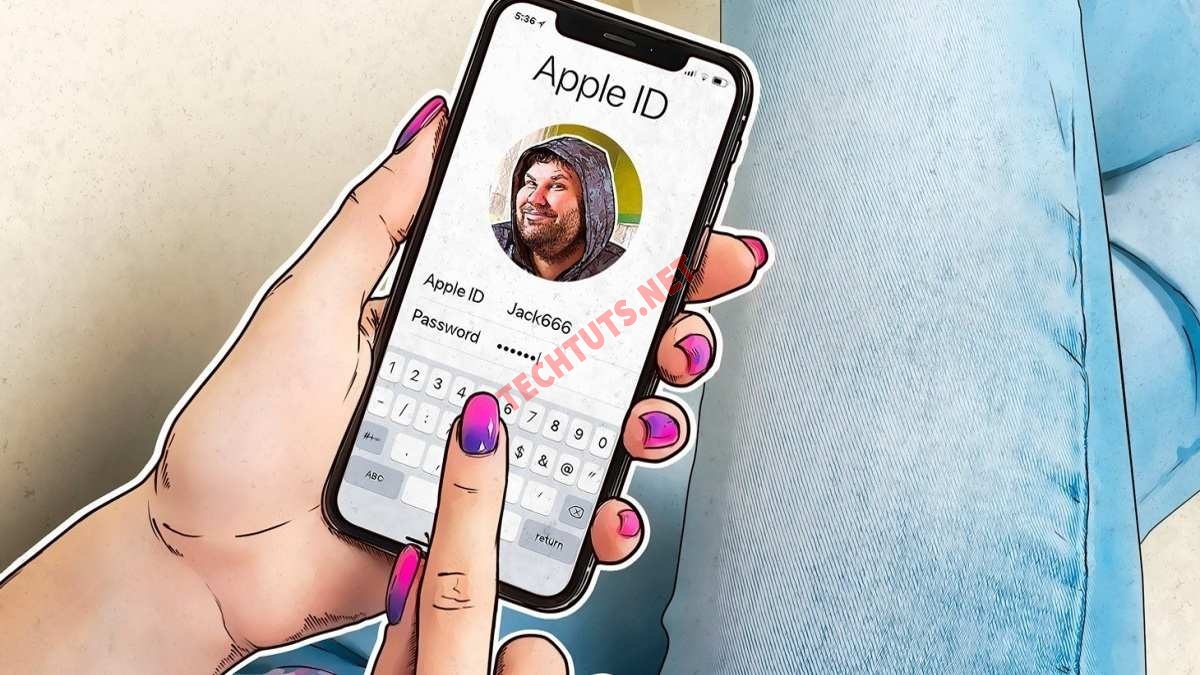
ID Apple là gì?
Khi nói đến hệ sinh thái của Apple, không thể không nhắc đến ID Apple - nhưng ID Apple là gì và nó đóng vai trò gì trong việc sử dụng các sản phẩm của Apple? ID Apple là tài khoản cá nhân mà qua đó, người dùng có thể truy cập vào tất cả các dịch vụ của Apple, từ iTunes, iCloud cho đến App Store và iMessage. Nó không chỉ giúp đồng bộ hóa dữ liệu giữa các thiết bị mà còn đảm bảo tính bảo mật và cá nhân hóa trải nghiệm người dùng.
Một trong những chức năng chính của ID Apple là lưu trữ thông tin cá nhân và cài đặt của bạn trên iCloud. Điều này bao gồm danh bạ, lịch, ảnh và tài liệu, cho phép bạn truy cập và cập nhật thông tin này từ bất kỳ thiết bị nào. Ngoài ra, ID Apple còn giữ vai trò quan trọng trong việc mua sắm trên App Store và iTunes Store, nơi bạn có thể tải xuống ứng dụng, sách, nhạc và phim mà bạn yêu thích.
Bảo mật là một trong những ưu tiên hàng đầu của Apple, và ID Apple được trang bị nhiều lớp bảo vệ. Tính năng xác thực hai yếu tố là một ví dụ, yêu cầu người dùng cung cấp hai hình thức xác minh danh tính trước khi có thể thực hiện thay đổi quan trọng trên tài khoản hoặc đăng nhập từ một thiết bị mới. Điều này giúp ngăn chặn truy cập trái phép và đảm bảo rằng chỉ bạn mới có quyền truy cập vào tài khoản của mình.
ID Apple cũng là trung tâm của dịch vụ Find My iPhone, cho phép bạn theo dõi và tìm lại thiết bị Apple của mình nếu nó bị mất hoặc đánh cắp. Ngoài ra, nó còn liên kết với các dịch vụ như Apple Pay, giúp việc thanh toán trở nên dễ dàng và an toàn hơn.
Với mỗi dịch vụ mới mà Apple phát triển, ID Apple ngày càng trở nên quan trọng hơn, không chỉ như một phương tiện để đăng nhập mà còn như một phần mở rộng của danh tính số của bạn. Nó là cầu nối giữa bạn và các dịch vụ số, đồng thời là bức tường bảo vệ thông tin cá nhân khỏi những tác động bên ngoài. Trong thế giới kỹ thuật số ngày nay, ID Apple không chỉ là một tài khoản - nó là một phần không thể thiếu của cuộc sống hàng ngày.
Xem thêm: Apple Services là gì? Thông tin cần biết A-Z về nền tảng này
Cách tạo và đăng nhập ID Apple
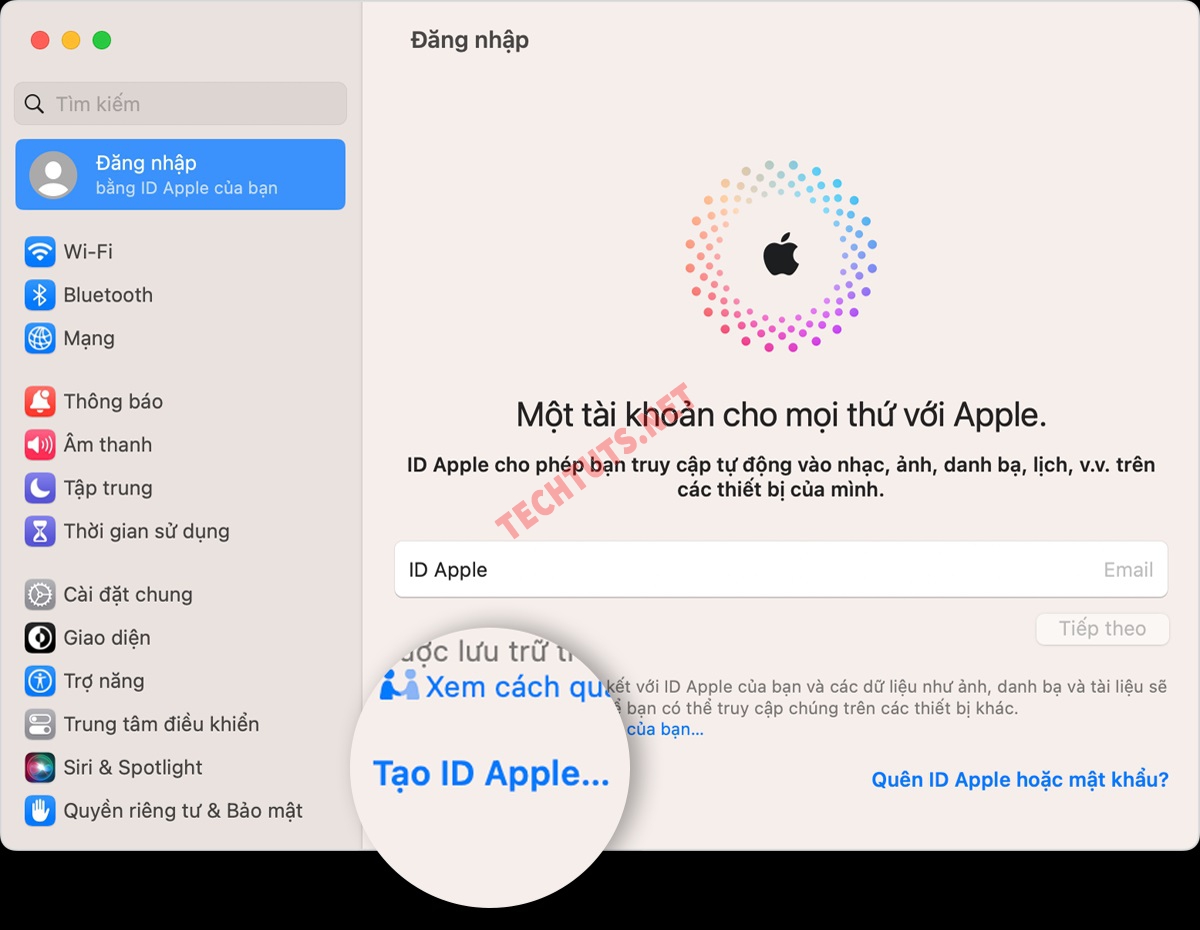
Tạo tài khoản để không còn thắc mắc ID Apple là gì
Để bắt đầu sử dụng các sản phẩm và dịch vụ của Apple, việc đầu tiên bạn cần làm là tạo một ID Apple. Vậy ID Apple là gì trong quá trình tạo tài khoản? Nó chính là danh tính số của bạn trong hệ sinh thái Apple. Dưới đây là các bước để tạo một ID Apple mới:
- Truy cập trang web của Apple hoặc mở ứng dụng App Store trên thiết bị iOS.
- Tìm và chọn tùy chọn để tạo ID Apple mới.
- Điền thông tin cá nhân của bạn, bao gồm tên, ngày sinh, địa chỉ email, và đặt một mật khẩu mạnh.
- Xác nhận địa chỉ email của bạn thông qua email xác minh mà Apple gửi.
- Đăng nhập vào các dịch vụ của Apple với ID Apple mới của bạn.
Sau khi đã có ID Apple, bạn có thể đăng nhập vào bất kỳ thiết bị hoặc dịch vụ nào của Apple. Dưới đây là cách đăng nhập trên các nền tảng khác nhau.
Đăng nhập trên iOS
- Mở 'Settings' và nhấn vào 'Sign in to your [device].'
- Nhập địa chỉ email và mật khẩu của ID Apple của bạn.
- Theo dõi các hướng dẫn trên màn hình để hoàn tất quá trình đăng nhập.
Đăng nhập trên macOS
- Trên Mac, mở 'System Preferences' và nhấn vào 'Sign In.'
- Nhập ID Apple và mật khẩu của bạn.
- Chọn các dịch vụ bạn muốn sử dụng và hoàn tất quá trình cài đặt.
Đăng nhập trên web
- Truy cập trang web của dịch vụ Apple mà bạn muốn sử dụng (ví dụ: iCloud.com).
- Nhập ID Apple và mật khẩu của bạn vào các trường đăng nhập.
- Xác nhận thông tin đăng nhập nếu được yêu cầu và sử dụng dịch vụ.
Trong mỗi bước, việc sử dụng ID Apple giúp đảm bảo rằng dữ liệu của bạn được đồng bộ và bảo mật trên tất cả các thiết bị và dịch vụ. Đăng nhập ID Apple là bước không thể thiếu để trải nghiệm đầy đủ các tính năng và dịch vụ mà Apple cung cấp, đồng thời giúp bạn trả lời câu hỏi ID Apple là gì.
Cách xem thông tin ID Apple của bạn

Cách xem thông tin ID Apple
ID Apple không chỉ là một tài khoản đơn thuần; nó là cánh cửa dẫn vào dữ liệu cá nhân và cài đặt bảo mật của bạn trên hệ sinh thái Apple. Để xem thông tin ID Apple, bạn cần thực hiện theo các bước sau trên các thiết bị của mình:
Trên iPhone, iPad hoặc iPod Touch
- Mở ứng dụng 'Settings'.
- Nhấn vào tên của bạn ở đầu màn hình để truy cập vào thông tin ID Apple của bạn.
- Tại đây, bạn có thể xem các chi tiết như tên, số điện thoại, địa chỉ email, và các thiết bị liên kết với ID Apple của bạn.
Trên Mac
- Mở 'System Preferences'.
- Nhấn vào 'Apple ID' ở góc trên bên phải.
- Trong cửa sổ Apple ID, bạn sẽ thấy thông tin tài khoản và các tùy chọn để quản lý dịch vụ và thiết bị của bạn.
Trên web
- Truy cập trang web appleid.apple.com.
- Đăng nhập bằng ID Apple và mật khẩu của bạn.
- Sau khi đăng nhập, bạn sẽ có thể xem và chỉnh sửa thông tin cá nhân, bảo mật, và các tùy chọn thanh toán.
Quản lý thông tin cá nhân và bảo mật
- Định kỳ kiểm tra và cập nhật thông tin cá nhân như địa chỉ liên lạc và mật khẩu.
- Sử dụng tính năng xác thực hai yếu tố để tăng cường bảo mật cho ID Apple của bạn.
- Kiểm tra và quản lý các thiết bị đã đăng nhập với ID Apple của bạn.
- Đảm bảo rằng các tùy chọn thanh toán và địa chỉ giao hàng liên quan đến ID Apple của bạn là chính xác và an toàn.
Thông qua việc quản lý thông tin ID Apple, bạn không chỉ kiểm soát được danh tính số của mình mà còn bảo vệ dữ liệu cá nhân khỏi những rủi ro bảo mật. Nhớ rằng, việc bảo mật thông tin ID Apple là bước đầu tiên và quan trọng nhất trong việc bảo vệ quyền riêng tư và an toàn trực tuyến.
Quên ID Apple và cách khôi phục
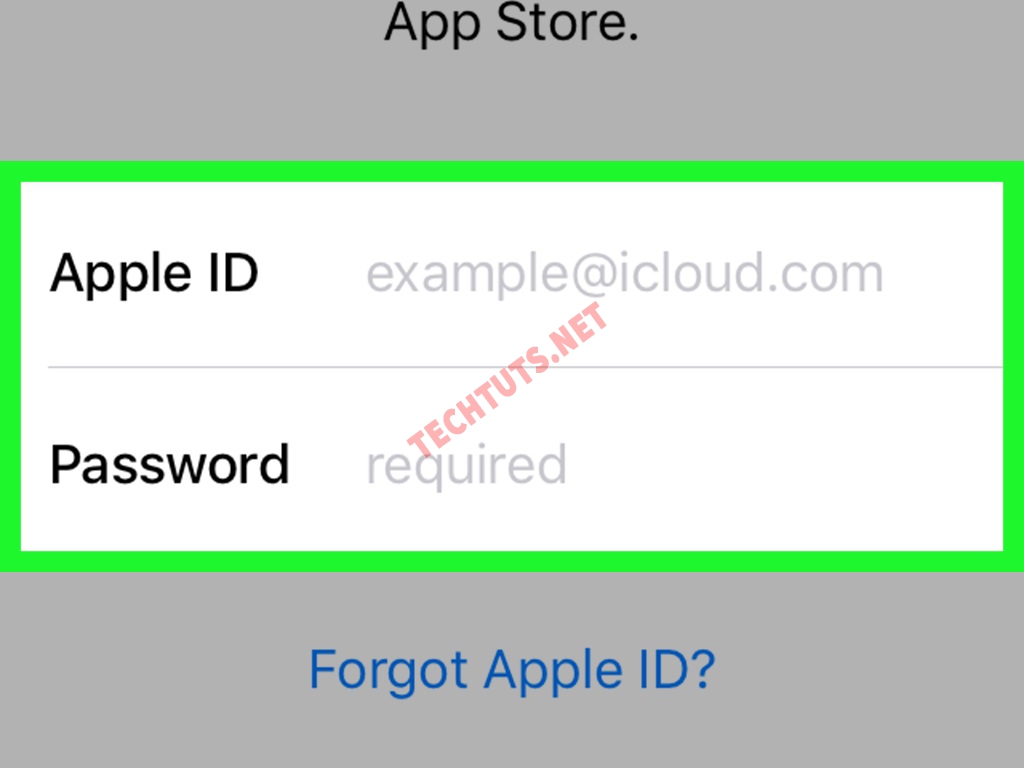
Quên ID Apple và cách xử lý
Trong trường hợp bạn quên thông tin đăng nhập, câu hỏi ID Apple là gì có thể trở nên đáng lo ngại. Tuy nhiên theo techtuts được biết Apple sẽ cung cấp quy trình khôi phục tài khoản đơn giản để bạn có thể lấy lại quyền truy cập vào ID Apple của mình.
Các bước khôi phục ID Apple khi quên
- Truy cập Trang Khôi Phục Tài Khoản của Apple: Mở trình duyệt và truy cập iforgot.apple.com để bắt đầu quá trình khôi phục.
- Nhập Địa Chỉ Email: Nhập địa chỉ email bạn cho rằng có thể là ID Apple của bạn. Nếu bạn không chắc chắn, bạn có thể tìm kiếm các email từ Apple hoặc liên hệ với hỗ trợ của Apple để xác định.
- Xác Minh Danh Tính của Bạn: Để bảo vệ thông tin cá nhân, Apple sẽ yêu cầu bạn xác minh danh tính. Điều này có thể bao gồm việc trả lời các câu hỏi bảo mật mà bạn đã thiết lập hoặc sử dụng xác thực hai yếu tố nếu bạn đã kích hoạt nó trước đó.
- Đặt Lại Mật Khẩu: Sau khi xác minh thành công, bạn sẽ có cơ hội đặt lại mật khẩu của mình. Chọn một mật khẩu mạnh và đảm bảo rằng nó khác với những mật khẩu bạn đã sử dụng trước đây.
- Đăng Nhập Lại: Với mật khẩu mới, bạn có thể đăng nhập vào ID Apple của mình trên tất cả các thiết bị và dịch vụ của Apple.
Cách đặt lại mật khẩu ID Apple
- Nếu bạn nhớ ID Apple của mình nhưng quên mật khẩu, bạn có thể dễ dàng đặt lại mật khẩu bằng cách:
- Sử Dụng Thiết Bị Đã Đăng Nhập: Nếu bạn đã đăng nhập vào một thiết bị iOS hoặc Mac, bạn có thể đặt lại mật khẩu trực tiếp từ cài đặt tài khoản.
- Sử Dụng Trang Web của Apple: Truy cập iforgot.apple.com và làm theo hướng dẫn để đặt lại mật khẩu của bạn.
- Liên Hệ Hỗ Trợ của Apple: Nếu bạn gặp khó khăn trong việc đặt lại mật khẩu, hỗ trợ khách hàng của Apple luôn sẵn lòng giúp đỡ.
Quên ID Apple hoặc mật khẩu có thể gây ra sự bất tiện, nhưng với các bước khôi phục rõ ràng và hỗ trợ từ Apple, bạn có thể nhanh chóng lấy lại quyền truy cập và tiếp tục sử dụng dịch vụ mà không gặp trở ngại. Đảm bảo rằng sau khi khôi phục, bạn ghi nhớ thông tin đăng nhập hoặc sử dụng một công cụ quản lý mật khẩu để tránh mất mát trong tương lai.
Xem thêm: Cách tạo ID CCCD Trung Quốc dễ nhất để xác nhận tài khoản
Câu hỏi thường gặp về ID Apple
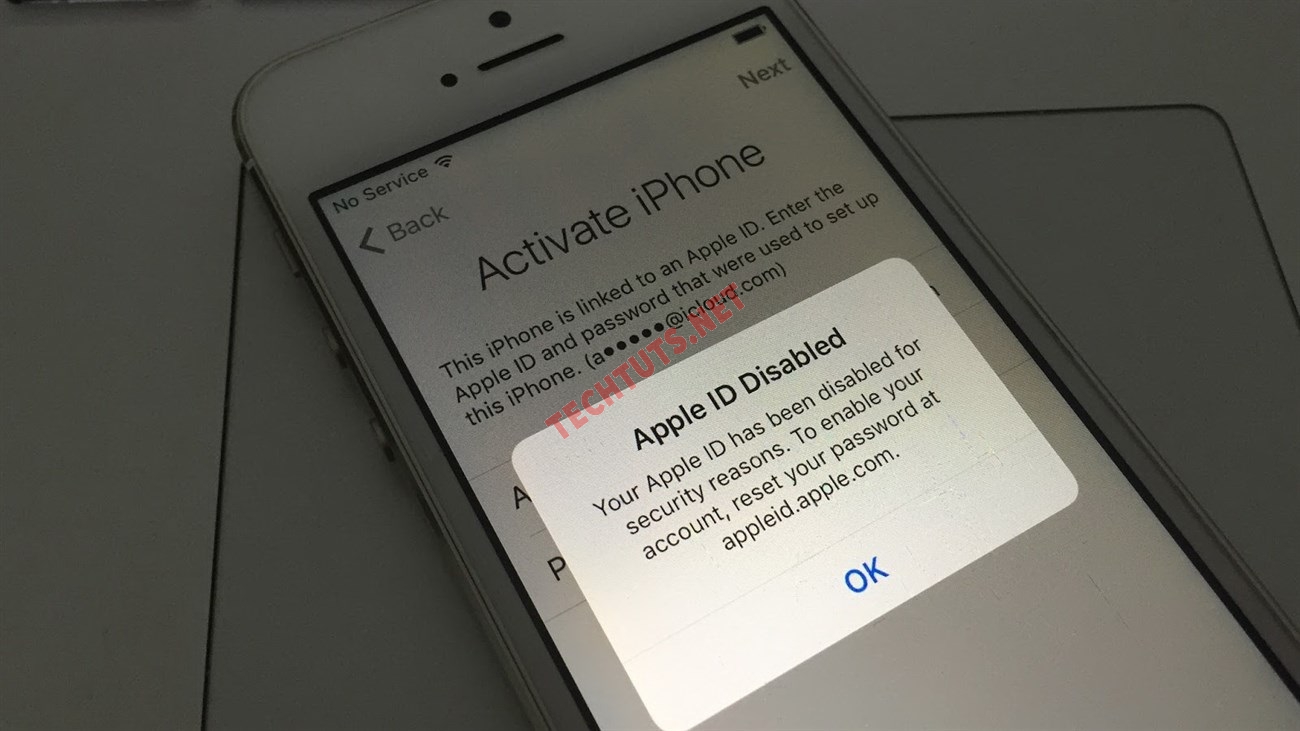
Có thể thay đổi địa chỉ mail của ID Apple không?
Làm thế nào để tôi có thể kiểm tra xem mình đã có ID Apple chưa?
Bạn có thể kiểm tra bằng cách truy cập vào cài đặt của thiết bị iOS hoặc System Preferences trên Mac. Nếu bạn đã đăng nhập, thông tin ID Apple của bạn sẽ hiển thị ở đầu trang.
Tôi có thể sử dụng ID Apple trên bao nhiêu thiết bị?
Không có giới hạn số lượng thiết bị mà bạn có thể sử dụng với cùng một ID Apple. Tuy nhiên, quản lý nhiều thiết bị với một ID Apple đòi hỏi bạn phải chú ý đến các cài đặt đồng bộ hóa và bảo mật.
Tôi có thể thay đổi địa chỉ email của ID Apple không?
Có, bạn có thể thay đổi địa chỉ email của ID Apple bằng cách truy cập vào trang quản lý tài khoản của Apple hoặc thông qua cài đặt trên thiết bị của bạn.
Làm thế nào để xóa ID Apple của mình?
Để xóa ID Apple, bạn cần liên hệ với hỗ trợ khách hàng của Apple hoặc truy cập trang web của Apple để yêu cầu xóa tài khoản. Lưu ý rằng việc này sẽ xóa mọi dữ liệu và mua hàng liên quan đến tài khoản của bạn.
Tôi có thể chia sẻ ID Apple với gia đình mình không?
Apple cung cấp tính năng "Chia sẻ Gia đình" cho phép bạn chia sẻ mua hàng, dịch vụ lưu trữ, và nhiều hơn nữa với tối đa sáu thành viên trong gia đình mà không cần chia sẻ ID Apple.
Làm thế nào để tôi bảo mật ID Apple của mình?
Bảo mật ID Apple bao gồm việc sử dụng mật khẩu mạnh, kích hoạt xác thực hai yếu tố, và thường xuyên kiểm tra các thiết bị đã đăng nhập vào tài khoản của bạn.
Xem thêm: Apple care là gì? Hướng dẫn toàn diện từ A đến Z
Kết luận
Qua bài viết này, ID Apple là gì không còn là một câu hỏi khó khăn nữa. ID Apple là trung tâm của trải nghiệm người dùng với các sản phẩm và dịch vụ của Apple, nơi quản lý thông tin cá nhân, bảo mật, và mua sắm. Qua bài viết này, hy vọng bạn đã hiểu rõ hơn về cách thiết lập, sử dụng và bảo vệ ID Apple của mình. Hãy nhớ rằng, việc quản lý ID Apple một cách cẩn thận sẽ giúp bạn tận hưởng trọn vẹn những tiện ích mà Apple mang lại.
Đừng quên truy cập chuyên mục Khám phá của techtuts.net để đón đọc thêm nhiều bài viết thú vị khác nha.

 Cách kiểm tra & nâng cấp phiên bản NET Framework trên Win 10
Cách kiểm tra & nâng cấp phiên bản NET Framework trên Win 10 .jpg) Cách thay đổi theme Windows 11 để tạo giao diện đẹp hơn
Cách thay đổi theme Windows 11 để tạo giao diện đẹp hơn  Tải bộ theme Windows 10 đẹp nhất cho máy tính, laptop 2025
Tải bộ theme Windows 10 đẹp nhất cho máy tính, laptop 2025  Cách nén và giải nén file trên máy tính bằng Winrar và 7-Zip
Cách nén và giải nén file trên máy tính bằng Winrar và 7-Zip  Discord là gì? Cách đăng ký Discord trên máy tính để trò chuyện
Discord là gì? Cách đăng ký Discord trên máy tính để trò chuyện  Top 30+ phim hoạt hình Anime hay đáng xem nhất 2025
Top 30+ phim hoạt hình Anime hay đáng xem nhất 2025  Cách tạo USB boot Windows 11 bằng Rufus hiệu quả nhất
Cách tạo USB boot Windows 11 bằng Rufus hiệu quả nhất  Link nhóm kín Telegram - chống tối cổ cập nhật mới 2025
Link nhóm kín Telegram - chống tối cổ cập nhật mới 2025  Chia sẻ link nhómkín Zalo miễn phí tối cổ HOT nhất 2025
Chia sẻ link nhómkín Zalo miễn phí tối cổ HOT nhất 2025  Cách nhập mã bia Sài Gòn 2025 bằng số điện thoại /kmbiasg.vn
Cách nhập mã bia Sài Gòn 2025 bằng số điện thoại /kmbiasg.vn  Top 25+ game nhẹ cho máy tính cấu hình yếu không nên bỏ lỡ
Top 25+ game nhẹ cho máy tính cấu hình yếu không nên bỏ lỡ  Top truyện tranh 18+ HD không che kích thích mọi cảm giác
Top truyện tranh 18+ HD không che kích thích mọi cảm giác  Cách xem phim cùng bạn bè trên Discord cập nhật 2025
Cách xem phim cùng bạn bè trên Discord cập nhật 2025  List 20+ Anime Ecchi hấp dẫn khoe body nóng bỏng xịt cả mũi
List 20+ Anime Ecchi hấp dẫn khoe body nóng bỏng xịt cả mũi  Tải hình động Powerpoint đẹp mê ly để trang trí cho Slide
Tải hình động Powerpoint đẹp mê ly để trang trí cho Slide 







